TortoiseMerge
TortoiseMerge
版本控制的全部意义在于拥有你的工作进度的历史记录。但要真正查看和检查历史记录,你必须能够看到和检查两个时间点之间发生了什么变化,例如你的产品的两个版本之间发生了什么变化,或者为了修复错误而更改了什么,或者...
这就是 TortoiseMerge 的用武之地。它是一个用于 Windows 的差异/合并软件工具,与 TortoiseSVN 紧密集成。
文件比较
至少对于由文本组成的文件,TortoiseMerge 可以在这里帮助你。它并排显示文件的两个版本,并为文件中每一行修改过的行着色。

你可以在该屏幕截图中看到,TortoiseMerge 还会为修改行内部的更改着色,以便你可以立即看到具体更改了什么。
当你重新格式化你的代码或文本时,有时你并没有真正更改任何内容,而只是将一行长行拆分为多行,或者将多行合并为一行。TortoiseMerge 在每个视图的左侧灰色栏上用白色圆圈标记此类更改。如果你看到这样的白色圆圈,你就知道没有进行真正的更改,只是更改了空格。
在窗口底部,有一个视图显示你的鼠标指针当前悬停的两行。它始终使用特殊字符显示空格字符,当然,如果你有长行,它非常方便,因为该视图的宽度是普通视图的两倍。
解决冲突
但这并不是 TortoiseMerge 能够为你做的全部。它还可以通过向你展示你的文件,其他人修改的文件以及在你修改之前的原始状态的文件来帮助你解决冲突。然后你可以轻松地看到所做的更改在哪里冲突,并且可以选择如何解决该冲突。
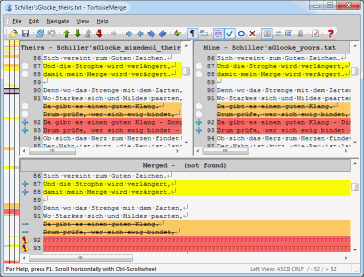
应用补丁文件
当你在一个项目上工作并且其他人可以访问你的源代码,但不一定有权将更改提交到存储库时,你有时会收到一个包含错误修复或增强功能的补丁文件。TortoiseMerge 在这里也很有用,因为它可以为你应用这些补丁文件。
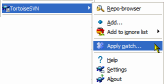
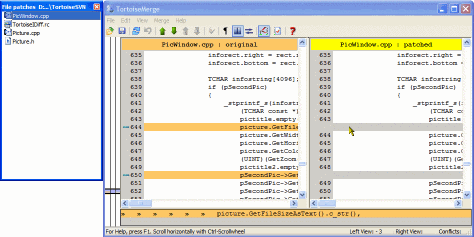
左侧是一个小窗口,其中包含补丁文件要修改的所有文件。双击这些文件条目会在左侧打开要修补的文件,并在右侧打开应用补丁后的文件外观。
要批准补丁,保存文件就足够了。
